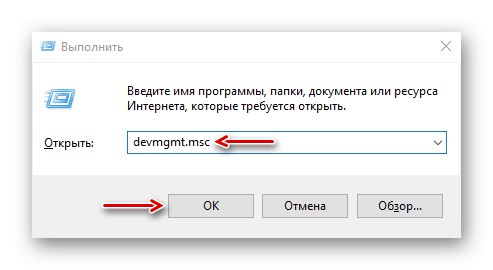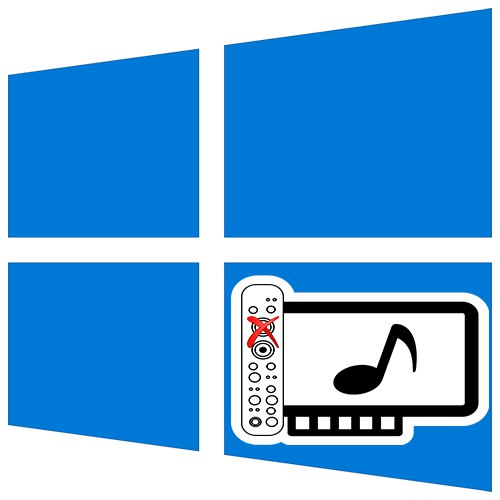
Dogodi se da nakon velikog ažuriranja sustava ili kupnje nove zvučne kartice zvučnici, mikrofoni, slušalice i sl. Prestanu raditi. Istodobno, svojstva ovih uređaja ukazuju na to da nema podataka o utičnici za povezivanje. Danas ćemo vam pokazati kako to popraviti na računalu pomoću Windows 10.
Važna informacija
Nedostatak podataka na priključnici ne ukazuje uvijek na kvar. To se odnosi samo na one uređaje koji su spojeni na audio priključke zvučne kartice. Ali ako, na primjer, u blok povežete usb slušalice (prikazane na snimci zaslona ispod), koje obično imaju ugrađeni zvučni modul "Konektor" isto će biti napisano, ali uređaj će i dalje raditi.
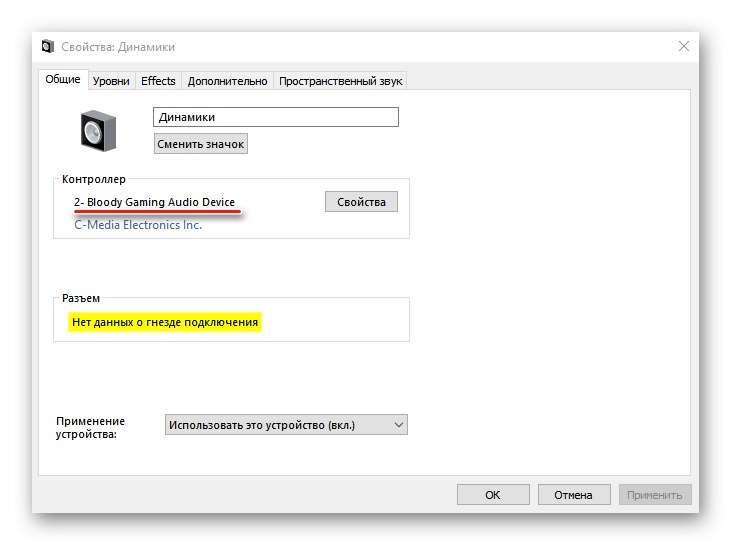
Ako govorimo o integriranoj ili diskretnoj audio kartici, prije svega provjerite fizičku vezu - je li uređaj u potpunosti povezan s njima, koristi li se konektor i nije li oštećena sama žica. Ako je moguće, spojite opremu za obradu zvuka na drugo računalo ili promijenite utor za proširenje na matičnoj ploči. Promijenite mjesto veze. Na primjer, ako je uređaj priključen na prednju stranu računala, pokušajte ga uključiti u priključak zvučne kartice na stražnjoj strani ili obrnuto.
1. metoda: Ažuriranje upravljačkih programa
Ako se problem pojavio prije samo nekoliko dana, moguće je da su audio upravljački programi ažurirani, ali pogrešno instalirani i da zvučna kartica ne radi ispravno. U tom slučaju možete vratiti stari softver.
- Tipkovni prečac Win + R otvorite prozor "Trčanje", unesite naredbu
devmgmt.msci kliknite "U REDU".![Pozivanje upravitelja uređaja Windows 10]()
Pročitajte također:
Pozivanje snap-ina Pokreni u sustavu Windows 10
Otvaranje "Upravitelja uređaja" u sustavu Windows 10 - Otvorite karticu "Uređaji za zvuk, igre i video", tamo nalazimo zvučnu karticu na koju se ne možemo povezati, kliknite je desnom tipkom miša i kliknite "Svojstva".
- U sljedećem prozoru idite na karticu "Vozač" i pritisnite Vrati se... Ponovo pokrenite računalo.
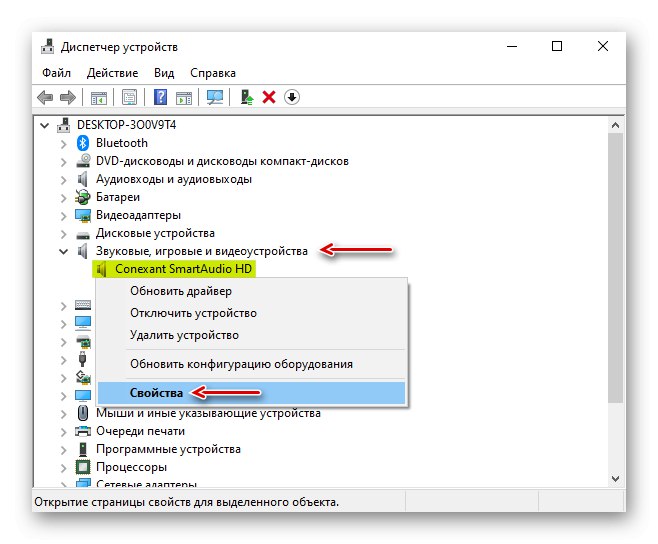
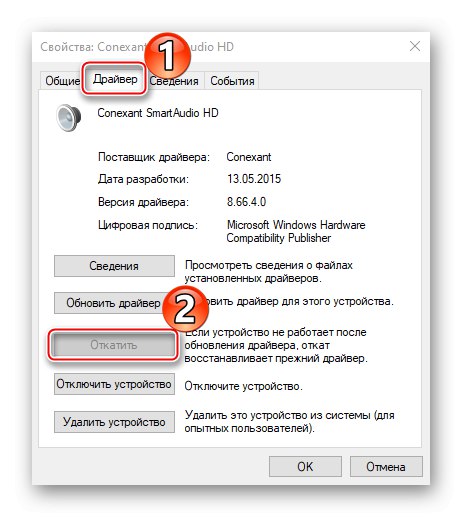
Ako se problem nastavi, prijeđite na instaliranje najnovijih upravljačkih programa. No, da biste izbjegli sukob s novim softverom, prvo uklonite stari. Da biste to učinili, možete koristiti programe ili alate treće strane. Pročitajte više o tome u zasebnom članku na našoj web stranici.
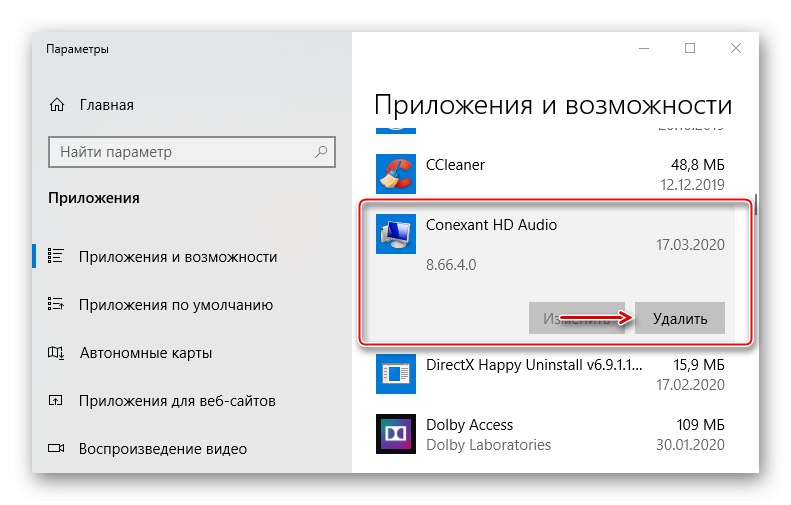
Više detalja: Kako deinstalirati upravljačke programe na sustavu Windows 10
Potražite upravljačke programe za ugrađenu zvučnu karticu na službenim web stranicama proizvođača matične ploče ili prijenosnog računala. U ekstremnim slučajevima koristimo poseban softver ili internetske resurse. O tome smo već detaljnije pisali u odvojenim člancima.
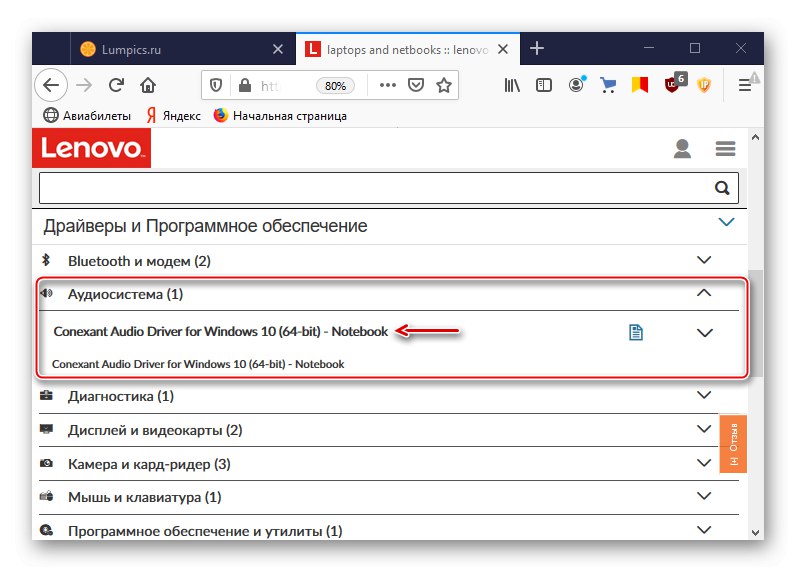
Više detalja:
Kako preuzeti upravljačke programe za prijenosno računalo
Kako instalirati upravljačke programe na matičnu ploču
Ako govorimo o diskretnoj zvučnoj kartici, preuzmite najnoviju verziju softvera s web mjesta tvrtke koja ju je razvila. Već smo opisali kako to učiniti pomoću zvučne kartice Asus kao primjer u drugom članku.
Više detalja: Pronađite i preuzmite upravljačke programe za zvučnu karticu ASUS
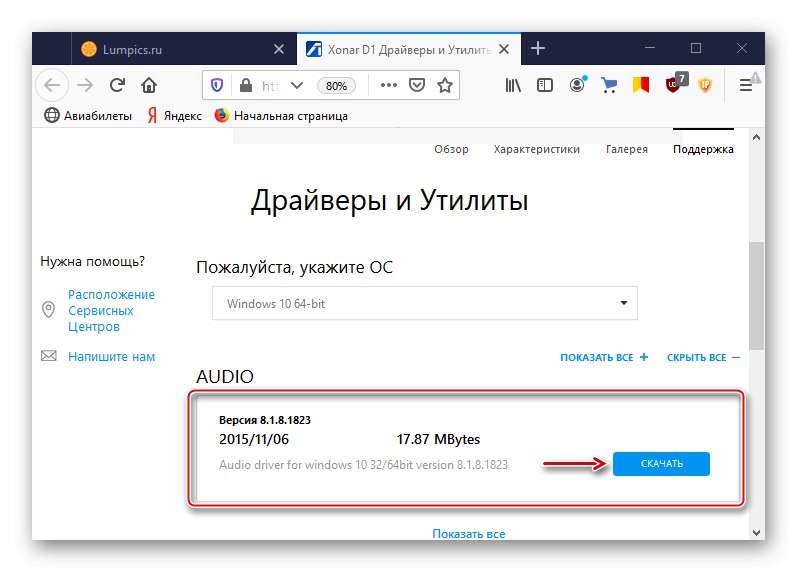
2. način: Onemogućite zvučnu karticu
Ako se spojite na diskretnu zvučnu karticu i u svojstvima vidite poruku o odsutnosti podataka o priključnici, ona može imati sukob s ugrađenim hardverom, što znači da će je morati onemogućiti. U ovom slučaju mogu biti dvije mogućnosti za rješavanje problema.
1. opcija: "Upravitelj uređaja"
- Otvaramo daljinski upravljač, na kartici "Uređaji za zvuk, igre i video" pronađite integriranu opremu i isključite je pomoću ikone strelice prema dolje.
- Sada provjeravamo je li diskretni uređaj aktivan. Ako je onemogućen, aktivirajte ga klikom na zelenu ikonu strelicom prema gore. Ponovo pokrenite računalo.
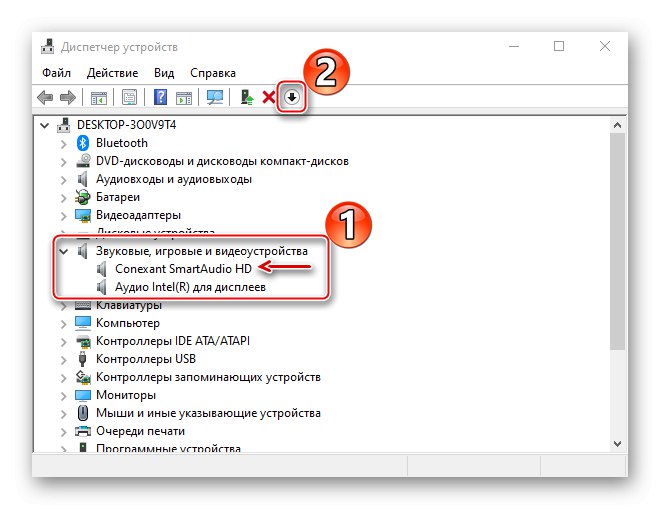
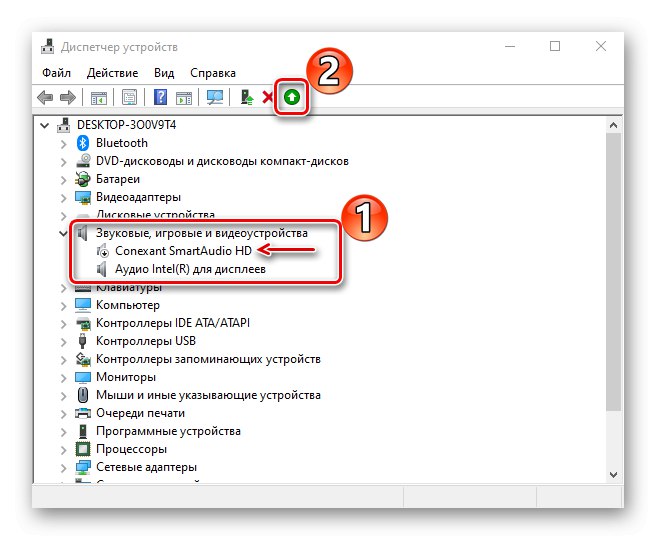
Opcija 2: BIOS (UEFI)
BIOS matičnih ploča opremljenih integriranom audio karticom obično ima mogućnost upravljanja. Prema zadanim postavkama aktivan je, ali ako to sprječava upotrebu diskretne zvučne kartice, funkcija se može onemogućiti.
Ovisno o verziji osnovnog ulazno-izlaznog sustava (AMI, Award, UEFI), opcije odgovorne za aktiviranje ugrađene zvučne kartice mogu se drugačije nazivati. Za više informacija o njihovoj dostupnosti i imenu, pogledajte korisnički priručnik za matičnu ploču. Kako onemogućiti integrirani zvučni uređaj u različitim verzijama BIOS-a, detaljno smo napisali u zasebnom članku.
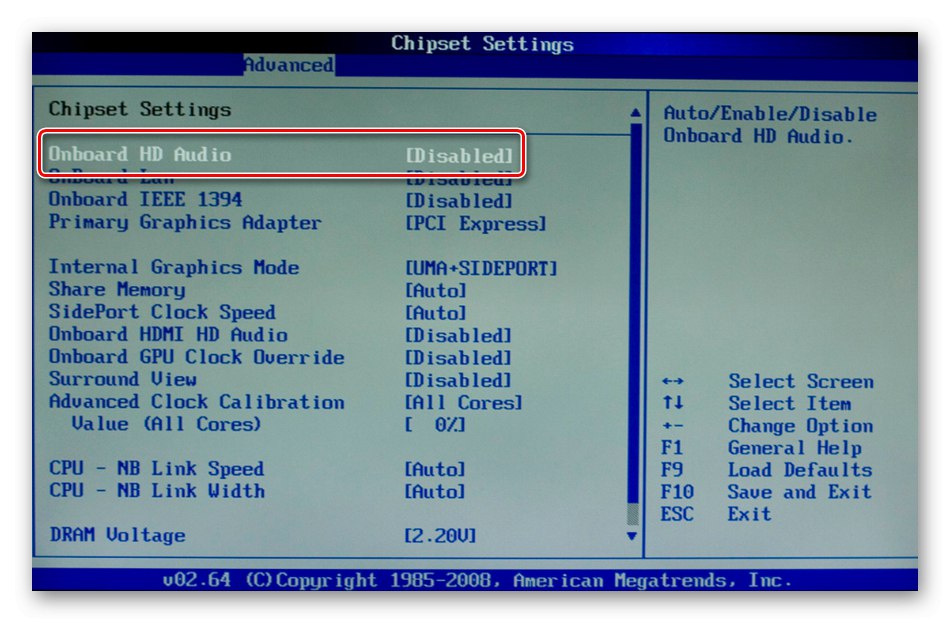
Više detalja: Onemogućite ugrađenu zvučnu karticu u BIOS-u
Način: 3 Spajanje na prednjoj ploči
Na nekim matičnim pločama, posebno starijim modelima koji koriste standard audio kodeka AC 97, stražnja ploča zvučne kartice možda neće raditi dok se ne poveže prednja ploča. U tom slučaju morate spojiti kabel s prednjih konektora.
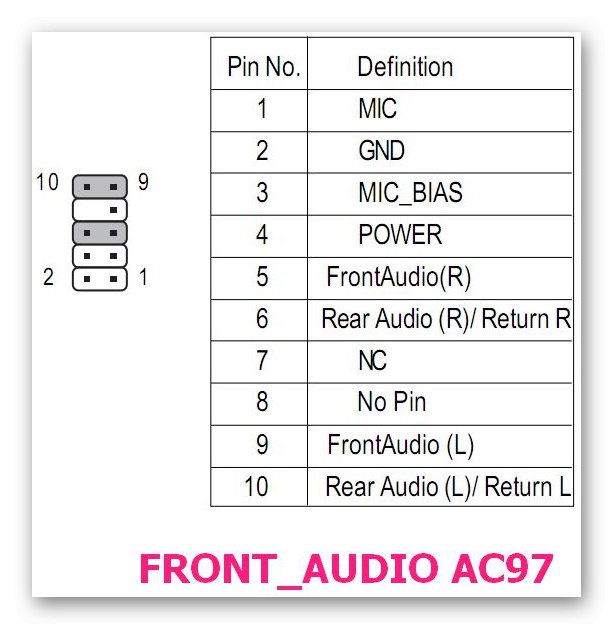
Ili zatvorite kontakte (iglice) 5-6 i 9-10 skakačima (kratkospojnicima).
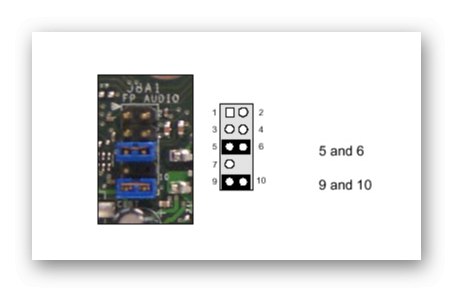
Detaljan dijagram spajanja prednje zvučne trake vašeg kućišta možete pronaći u priručniku za matičnu ploču.
Pokazali smo vam kako ispraviti pogrešku povezanu s nedostatkom podataka na priključnici. Ako ne pomognu, najvjerojatnije je zvučna kartica neispravna i treba je zamijeniti. Ali prvo potražite na forumima teme povezane s vašim modelom zvučne kartice, možda ćete tamo pronaći potrebne informacije. Ili pošaljite zahtjev s opisom problema proizvođaču hardvera - možda imaju prilagođene metode za rješavanje problema.